Basculement entre les écrans à l’aide de Changer écran
Vous pouvez basculer entre les moniteurs à l'aide de Changer écran afin de pouvoir basculer rapidement entre l'utilisation de tous vos moniteurs et l'utilisation d'un seul moniteur. Changer écran bascule entre l’écran que vous avez défini dans l’onglet Correspondance et chacun de vos moniteurs un par un.
- Affectez Changer écran à l'un des éléments personnalisables de votre périphérique, comme un bouton du stylet. Consultez les instructions générales pour attribuer un paramètre à un élément personnalisable ici : Personnaliser votre périphérique Wacom.
- Ouvrez le Wacom Center.
- Sélectionnez votre périphérique dans la barre latérale des périphériques.
- Sélectionnez Paramètres de basculement entre les écrans. Vous arriverez dans l'onglet Changer écran dans les Propriétés de la tablette Wacom.
- Si vous souhaitez que Changer écran ignore l'un de vos moniteurs, désélectionnez-le.
Remarque : Si vous dupliquez ou utilisez vos moniteurs en mode miroir, ou que l'affichage ne se fait que sur un seul moniteur, Changer écran est indisponible.
Remarque : Dans l'onglet Changer écran, le premier écran listé est celui défini dans l'onglet Correspondance. Vous pouvez éventuellement le modifier en sélectionnant un stylet dans la liste Outil et en sélectionnant l'onglet Correspondance.
Remarque : En dessous, chacun de vos moniteurs est listé dans l’ordre défini dans le menu des propriétés d’affichage de votre ordinateur.
Désormais, lorsque vous actionnez la fonction Changer écran, vous alternez entre l’écran défini dans l’onglet Correspondance et chacun de vos moniteurs.
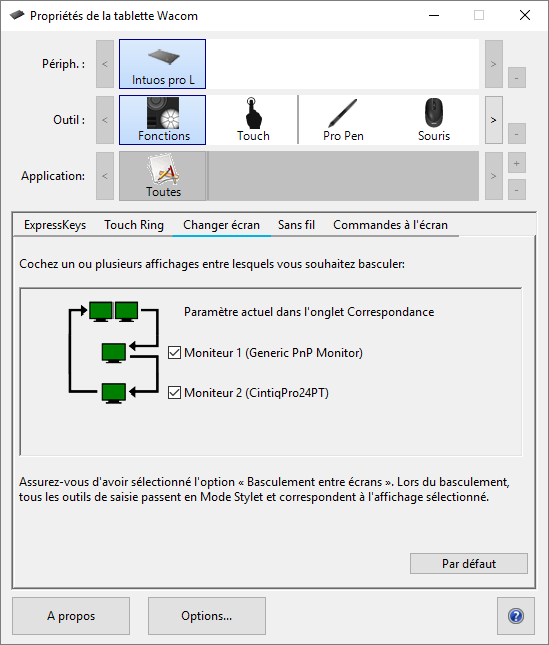
| | Ne partagez pas mes informations | | Cookies | | Conditions d'utilisation | | Directives relatives à la protection de l'information |